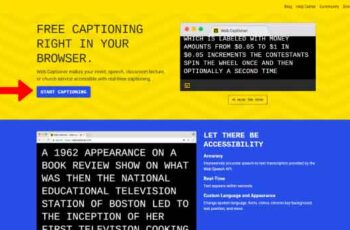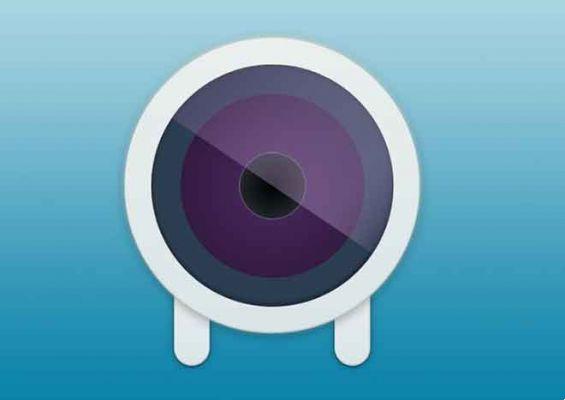Zoom enfrentou muitas críticas sobre problemas de segurança no início deste ano. Um ano se passou e, enquanto isso, eles melhoraram drasticamente em privacidade e segurança. Um recurso de segurança que muitos usuários preocupados com a privacidade vêm solicitando há muito tempo é a criptografia de ponta a ponta para reuniões. Conforme prometido pelo Zoom, o recurso já está disponível. Quer saber como habilitar a criptografia de ponta a ponta no Zoom? Encontre sua resposta aqui.
Embora o Zoom fornecesse criptografia para chamadas anteriormente, o hype era sobre a descriptografia do conteúdo que acontecia nos servidores do Zoom usando essas chaves geradas. Agora, com criptografia de ponta a ponta (E2EE), as chaves de criptografia são geradas a partir das máquinas participantes e distribuídas usando mecanismos de criptografia pública. Portanto, os servidores Zoom não têm detalhes sobre essas chaves. Desta forma, este novo recurso de criptografia oferece maior segurança.
Vamos ver como habilitar e desabilitar a criptografia de ponta a ponta no Zoom. A postagem também fala sobre o que acontece ao habilitar a criptografia de ponta a ponta e se você precisa habilitá-la.
Plataformas e contas com suporte para criptografia de ponta a ponta
A funcionalidade de criptografia de ponta a ponta está disponível para todos os usuários do Zoom, independentemente de terem uma conta gratuita ou paga. No entanto, os usuários de contas gratuitas/básicas precisarão verificar seu número de celular ao ativar a criptografia de ponta a ponta.
A partir de agora, a criptografia Zoom de ponta a ponta está disponível em clientes de desktop Zoom (Windows e Mac), aplicativos móveis (Android e iOS) e Zoom Rooms.
Nota: atualize seus aplicativos Zoom antes de usar esse recurso. Para atualizar aplicativos móveis, abra a App Store (iOS) ou Google Play Store (Android) e procure por Zoom. Toque em Atualizar. No cliente da área de trabalho, clique no ícone da imagem do perfil e selecione Verificar atualização no menu.
O Zoom Web Client e os serviços de terceiros que usam o Zoom SDK não suportam E2EE por padrão. Da mesma forma, se uma reunião for criptografada de ponta a ponta, os usuários do telefone, dispositivos SIP/H.323, configurações locais ou clientes Lync/Skype não poderão ingressar.
Etapas para habilitar a criptografia de ponta a ponta no Zoom
Para habilitar o E2EE, você precisa alterar uma configuração de conta que só pode ser acessada na versão web do Zoom. Você pode alterá-lo no nível de usuário, grupo ou conta.
Como habilitar a criptografia em nível de usuário de ponta a ponta
Aqui estão os passos em detalhes:
- Vá para a página de login do zoom. Faça login com os detalhes da sua conta Zoom. Você será levado para a página da conta Zoom.
- Clique em Configurações no painel esquerdo.
- Na guia Reunião, clique em Segurança.
- Role para baixo e ative a opção ao lado de Permitir o uso de criptografia de ponta a ponta.
- Você será solicitado a verificar seu número. Então sim, você tem que fazer o necessário.
- Após a verificação, você precisará escolher o tipo de criptografia padrão na mesma página. Marque a caixa ao lado de Criptografia de ponta a ponta. Clique no botão Salvar.
Sugestão: descubra como alterar o nome no Zoom no celular e no PC.
Como habilitar a criptografia de ponta a ponta para grupos
- Abra a página de login do zoom. Faça login usando os detalhes da sua conta de administrador.
- No painel esquerdo, clique em Gerenciamento de usuários > Gerenciamento de grupo.
- Clique no grupo para o qual você deseja habilitar a criptografia de ponta a ponta. Clique em Configurações.
- Na guia Reunião, clique em Segurança. Ative a opção ao lado de Permitir o uso de criptografia de ponta a ponta. Escolha a criptografia de ponta a ponta. Clique em Salvar.
Como habilitar a criptografia de ponta a ponta no nível da conta
- Faça login usando os detalhes de administrador na página de login do zoom.
- Clique em Gerenciamento de contas no painel esquerdo. Em seguida, clique em Configurações da conta.
- Clique na guia Reunião. Em Segurança, procure por Permitir o uso da configuração de criptografia de ponta a ponta. Ative o interruptor ao lado dele. Selecione Criptografia de ponta a ponta na lista de opções. Clique em Salvar.
Nota: O zoom pode alterar as etapas no futuro. Em seguida, confira as etapas na página de suporte do Zoom para criptografia de ponta a ponta.
Como desativar a criptografia de ponta a ponta no Zoom
Para desabilitar a criptografia de ponta a ponta, selecione Criptografia forte em vez de Criptografia de ponta a ponta nas etapas anteriores. Caso você queira desativar a criptografia completamente, desative a opção ao lado de Permitir o uso de criptografia de ponta a ponta.
Como verificar se a reunião do Zoom é criptografada de ponta a ponta
Quando uma reunião do Zoom é criptografada de ponta a ponta, todos os participantes verão um ícone de escudo verde com um cadeado no centro, no canto superior esquerdo do cliente de desktop. As reuniões regulares também têm um ícone de escudo verde, mas com uma marca de seleção dentro dele.
Os participantes também podem verificar o código de segurança da reunião com o organizador. A melhor prática pode ser o host ler o código em voz alta para que todos possam verificá-lo. Para visualizar o código, clique no ícone de cadeado verde no canto superior esquerdo do aplicativo Zoom para desktop. Em seguida, clique em Verificar.
Sugestão: Um guia completo para resolver problemas de áudio em zoom
Nos aplicativos móveis Zoom, você verá o texto E2EE na parte superior de uma reunião. Toque nele para mostrar o código da reunião.
Que impacto a criptografia de ponta a ponta tem nas reuniões do Zoom
O Zoom está implementando a criptografia de ponta a ponta em quatro etapas. Infelizmente, habilitar a criptografia de ponta a ponta na fase atual, que é a fase 1, desabilitará alguns recursos do Zoom. Esses são:
- Capacidade de ingressar em uma reunião antes do organizador
- Gravação em nuvem
- de streaming
- Transcrição ao vivo
- Salas de grupo
- Votação
- 1: 1 bate-papo privado
- Reações às reuniões
Esperamos que esses recursos sejam restaurados nos estágios futuros da criptografia de ponta a ponta.
Quantos usuários podem participar de reuniões criptografadas do Zoom de ponta a ponta
Até 200 participantes podem participar de uma reunião criptografada com Zoom de ponta a ponta. Isso não afetará os usuários dos planos Basic ou Pro, que ainda permitem apenas 100 participantes. Mas pode ser um problema para assinantes Business ou Enterprise que permitem de 300 a 500 participantes.
Quando habilitar a criptografia de ponta a ponta no Zoom
Como você viu acima, habilitar o E2EE desabilita alguns recursos importantes. Se você concordar, poderá habilitar a criptografia de ponta a ponta em todas as suas reuniões em que desejar mais segurança. Mas se esses recursos forem importantes, você deve evitar habilitar a criptografia de ponta a ponta até que ela seja totalmente implementada.
Leitura:
- Como desligar a câmera durante uma chamada com Zoom
- Como encontrar a senha da reunião Zoom em dispositivos móveis e PCs
- Como levantar a mão no Zoom
- Como transmitir uma reunião do Zoom na TV
- Como mostrar a foto do perfil em vez do vídeo no Zoom Meeting